Windows 10'dan Windows 11'e Her Şey Nasıl Aktarılır
Yayınlanan: 2022-07-30Bilgisayarınızı Windows 10'dan Windows 11'e yükseltmeyi mi planlıyorsunuz? Ve tüm verilerinizi hiçbir şey kaybetmeden aktarmak için en iyi çözümü mü arıyorsunuz? O zaman sizin için en iyi çözümlerden biri olan “ EaseUS Todo PcTrans ”ı göz önünde bulundurmalısınız. Windows 11 hakkında bilgi edinmek istiyorsanız, o zaman makalemize göz atın – Windows11: Bilmeniz Gereken Tüm Ayrıntılar.
Daha fazlasını öğrenmek için heyecanlı mısın? Ardından, EaseUS Todo PCTrans ile ilgili tüm bilgileri öğrenmek ve dosyalarınızı Windows 10'dan Windows 11'e aktarma sürecini ele almak için bu makaleyi inceleyin.
- DAHA FAZLA OKUYUN – Windows 11: Bilmeniz gereken tüm ayrıntılar
- Windows 7 Kullanım Ömrünün Sonu, Ne Yapmalı? – Nihai Kılavuz
İçindekiler
EaseUS Todo PCTrans nedir?
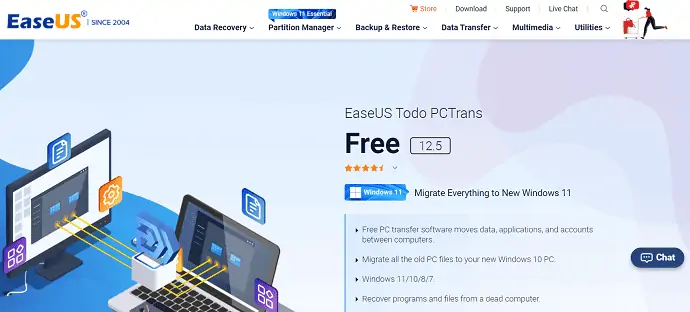
EaseUS Todo PCTrans, popüler EaseUS firmasının ücretsiz bir PC Transfer yazılımıdır. Verilerinizi herhangi bir veri kaybı olmadan bir bilgisayardan diğerine aktarmak için tüm özellikleri sağlar. Ölü veya önyüklenebilir olmayan bir bilgisayardaki verileri bile kurtarabilirsiniz. Verileri, uygulamaları ve hesapları bilgisayarlar arasında taşımanıza olanak tanır. Bu EaseUS Todo PCTrans, 7/8/10/11 gibi çeşitli Windows sürümlerinde kullanılabilir.
En son güncellemesi ile Windows 10'daki dosya ve programların şu anda en son sürüm olan Windows 11'e aktarılması hizmetini de içeriyordu. Programlar eski bilgisayardan yeni bilgisayara aktarılarak tüm uygulamalar otomatik olarak yeni bilgisayara yüklenir. Böylece uygulamalarınızı tekrar yüklemeden kullanmanın keyfini çıkarabilirsiniz. MS Office, Photoshop, AutoCAD, Adobe yazılımı, Dropbox ve çok daha fazlası gibi tüm popüler yazılımların/uygulamaların aktarılmasını destekler.
EaseUS Todo PCTrans, verileri ve programları %100 güvenli ve güvenli bir şekilde kurtarmanızı ve aktarmanızı sağlar. Ayrıca, aktarılan tüm programların önyüklenebilir olmasını ve kullanım sırasında herhangi bir sorun yaratmamasını garanti eder. Bu yazılımla ilgili bir diğer önemli şey de kullanıcı destek sistemidir. En iyi ve birinci sınıf destek sistemine sahiptir. Teknik uzmanları, Windows 10'dan Windows 11'e veri aktarma işlemini tamamlamanız için her zaman size yardımcı olur.
EaseUS Todo PCTrans'ın Temel Özellikleri
- Ücretsiz PC Aktarım Yazılımı
- Windows 11/10/8/7'yi destekler
- Ölü bir bilgisayardan bile verileri kurtarır
- Her şeyi güvenli bir şekilde aktarır
- Hızlı ve Otomatik süreç
- Ücretsiz Transfer Yardımı
- Aktarılan uygulamalar %100 önyüklenebilir
EaseUS Todo PCTrans Sürümleri
EaseUS Todo PCTrans, Ücretsiz ve Profesyonel olmak üzere iki sürümde mevcuttur. Her iki sürüm de benzer özellikler sunar, ancak premium sürümde bazı ek ve yükseltilmiş özellikler bulunur. EaseUS Todo PCTrans'ın ücretsiz ve profesyonel Sürümlerinde bulunan özellikleri öğrenmek için aşağıdaki tablo sütununu inceleyin.
| Ücretsiz versiyon | Profesyonel Sürüm |
| 500MB Veri Aktarın | Sınırsız veri/program aktarın |
| 2 Program Aktarma | Kullanıcı hesaplarını aktar |
| Verileri bir bilgisayardan diğerine aktarın | 2PC'ler için Tek Lisans |
| Yerel diskler arasında veri aktarımı | Programları bir bilgisayardan diğerine aktarın |
| Programları yerel diskler arasında aktarın | |
| Program Anahtarları taranır ve dışa aktarılır | |
| Ücretsiz Teknik Destek | |
| Veriler ölü bir bilgisayardan bile kurtarılabilir |
- DAHA FAZLA OKUYUN – %30 (Özel) İNDİRİM – EaseUS İndirim Kupon Kodu
- EaseUS veri kurtarma incelemesi: Test sonuçları, Artıları ve Eksileri
EaseUS Todo PCTrans'ın Fiyatlandırma ve İndirim kuponu
EaseUS Todo PCTrans, Ücretsiz ve Profesyonel Sürümlerde mevcuttur. Ücretsiz sürüm, sınırlı özelliklerle kullanmak tamamen ücretsizdir. EaseUS Todo PCTrans'tan daha fazlasını arıyorsanız, Professional sürümüne yükseltmeniz gerekir. Profesyonel sürüme yükseltme üç farklı planda yapılabilir. Aylık, Yıllık ve Ömür Boyu yükseltmeler gibi. Tüm planların fiyatları ve avantajları aşağıda listelenmiştir.
- Aylık Plan - 49,95 $/Ay (İki bilgisayar için bir Lisans ve 1 Ay boyunca ücretsiz yükseltme alırsınız).
- Yıllık Plan – $59.95/Yıl (İki bilgisayar için bir Lisans ve 1 Yıl boyunca ücretsiz yükseltme alırsınız).
- Ömür Boyu Plan – 69,95 ABD Doları (İki bilgisayar için bir lisans ve ömür boyu ücretsiz yükseltme alırsınız).
Tüm bu planlar otomatik olarak yenilenebilir ve planı istediğiniz zaman iptal edebilirsiniz.
Teklif: Okurlarımız, tüm EaseUS Ürünlerinde özel %30 indirim kazanır. Promosyon kodu için EaseUS İndirim Kuponu Sayfamızı ziyaret edin.
Windows 10'dan Windows 11'e Nasıl Veri Aktarılır
Genel olarak, EaseUS Todo PCTrans , Ağ bağlantısı üzerinden Aktarma, Yerel Olarak Aktarma ve Görüntü Dosyalarıyla Aktarma gibi üç aktarım moduyla birlikte gelir.
- Ağ Bağlantısı Yoluyla Aktarma – Bu modda, her iki bilgisayarınızı da aynı LAN'a bağlamanız ve dosyaları, uygulamaları ve kullanıcı profillerini aktarmanız gerekir.
- Yerel Olarak Aktar – Bu modda, uygulamaları aynı bilgisayarın yerel diskleri/sürücüleri arasında geçirebilirsiniz.
- Görüntü Dosyaları Yoluyla Aktarma – Aktarmak istediğiniz veriler, dosyalar, uygulamalar için bir Görüntü Dosyası oluşturma ve hedeflenen PC'ye aktarma bu aktarım modunda yapılır.
Şimdi EaseUS Todo PCTrans'ın ilk modunu, yani Ağ Bağlantısı Üzerinden Aktarma (PC'den PC'ye) kullanarak veri aktarma işlemini görelim.
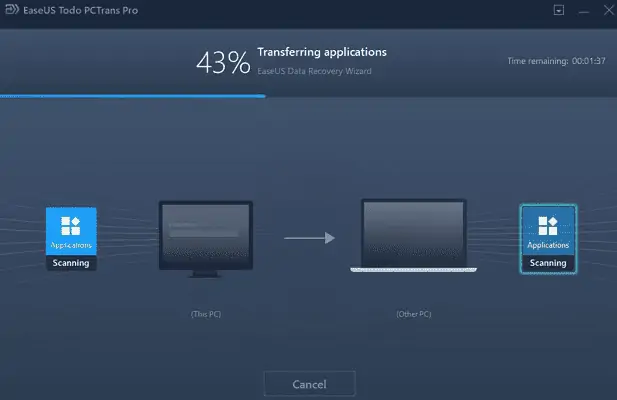
Bu bölümde, EaseUS Todo PCTrans kullanarak Windows 10'dan Windows 11'e veri aktarma işlemini göstereceğim.

Toplam Süre: 6 dakika
ADIM-1: Uygulamayı İndirin ve Kurun
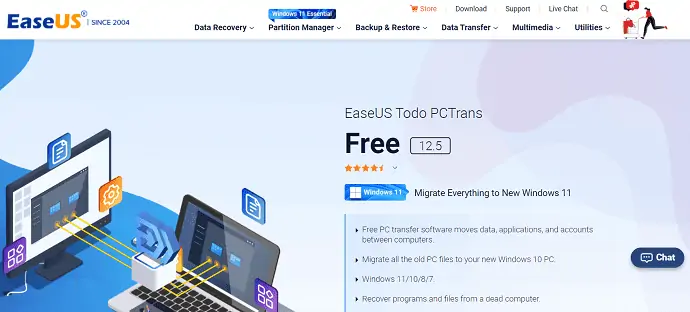
İlk olarak, EaseUS Resmi sitesini ziyaret edin ve EaseUS ailesinden EaseUS Todo PCTrans uygulamasını indirin. Uygulamayı bilgisayarınıza kurun ve çalıştırın.
ADIM-2: Transfer Modunu Seçin

Başarılı kurulumdan sonra Uygulamayı başlatın ve ekran görüntüsünde gösterildiği gibi arayüzü bulacaksınız. Orada üç aktarım modu, üç temizleme modu ve bir koruma aracı bulacaksınız. Burada PC'den PC'ye aktarım modunu seçiyorum ve “Başlat” seçeneğine tıklıyorum.
ADIM-3: İki Bilgisayarı Bağlama Koşulları
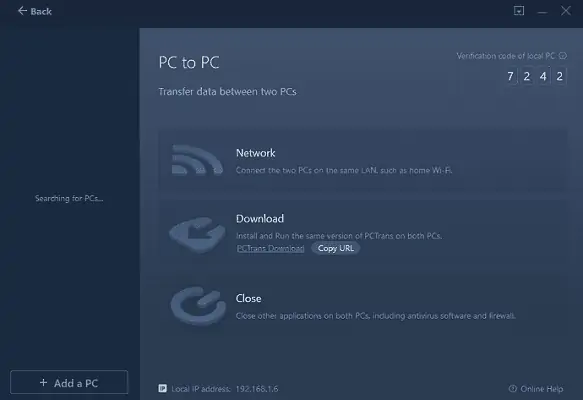
Burada, iki bilgisayarı bağlama adımlarını gösterir. İlk olarak, her iki bilgisayar da aynı LAN'a bağlıdır. Her iki sistemin de EaseUS Todo PCTrans uygulamasının aynı sürümüne sahip olduğundan emin olun. Değilse, “URL'yi kopyala” seçeneğine tıklayın ve uygulamayı indirmek için başka bir PC ile paylaşın. Daha sonra, her iki bilgisayarda da çalışan Antivirüs yazılımı dahil tüm uygulamaları ve programları kapatın.
ADIM-4: İki Bilgisayarı Eşleştirin
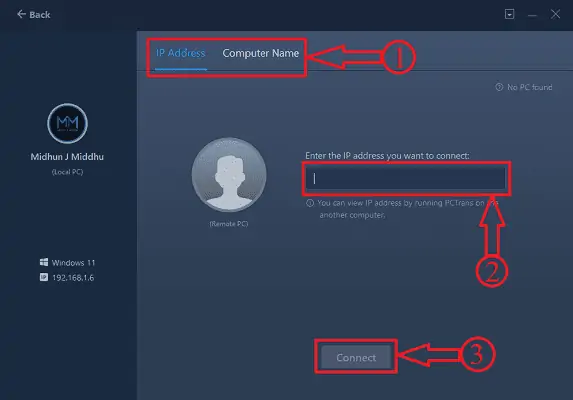
Yukarıdaki adımda belirtilen koşulları yerine getirdikten sonra sol sütunda bilgisayarın adını bulacaksınız. Herhangi birini bulamadıysanız, “Bilgisayar Ekle” seçeneğine tıklayın, sizi IP Adresini veya Bilgisayar Adını kullanarak bilgisayarı arayabileceğiniz sayfaya götürecektir. Daha sonra her iki bilgisayarı da eşleştirmek için “Bağlan” a tıklayın.
ADIM-5: Transfer Kriterlerini Seçin
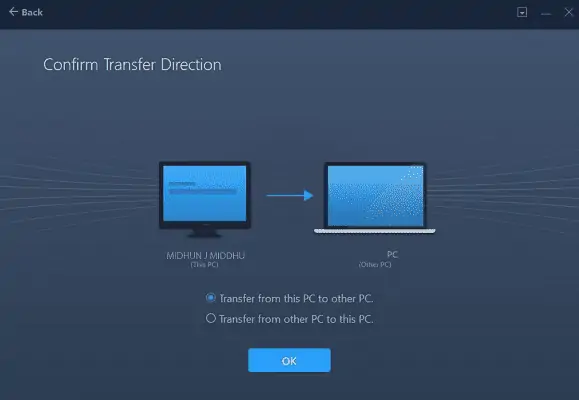
Her iki bilgisayarı da bağladıktan sonra Transfer kriterlerini seçmeniz istenir. Bu bilgisayardan başka bir bilgisayara aktarma veya başka bir bilgisayardan bu bilgisayara aktarma gibi kriterler sağlar. İhtiyacınıza göre seçeneği seçin ve “Tamam”a tıklayın.
ADIM- 6: Aktarılacak içeriği seçin
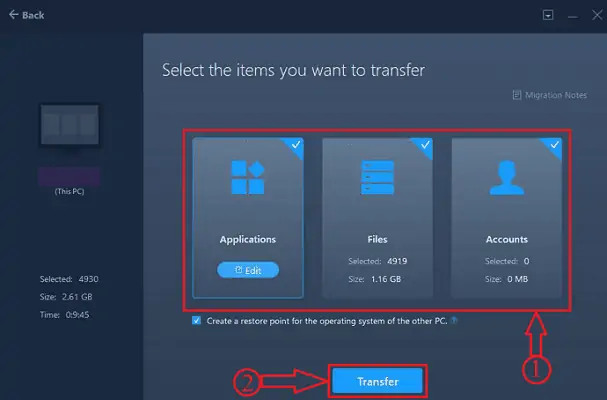
EaseUS Todo PCTrans'ın bilgisayarınızda bulunan verileri analiz etmesi biraz zaman alır. Daha sonra üç gruba ayrılmış tüm verileri gösterir. Uygulamalar, Dosyalar ve Hesaplar gibi. Başarılı bir analizden sonra, o gruptan gerekli içeriği seçmek için “Düzenle” seçeneği sunar.
ADIM-7: Uyumluluk
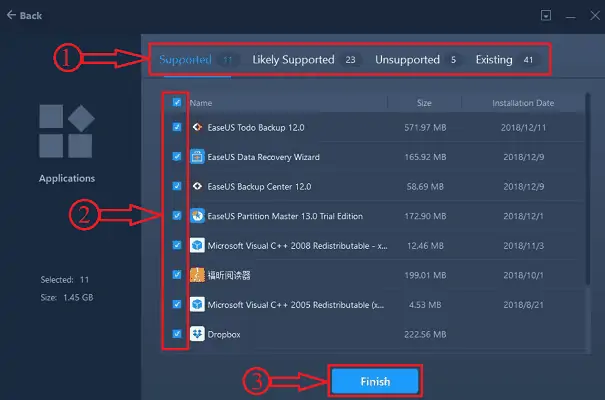
Düzenle seçeneğine tıkladıktan sonra, tüm uygulamalar Desteklenen, Olası Desteklenen, Desteklenmeyen ve Mevcut gibi dört kategoriye ayrılır.
Desteklenir – Uygulama yeni bilgisayara yüklenebilir
LikelySupported – Uygulama yeni bilgisayarda desteklenebilir
Desteklenmiyor – Uygulama hedeflenen bilgisayara yüklenemez veya desteklenemez
Mevcut – Uygulama hedeflenen bilgisayarda zaten yüklü
Buna göre aktarılacak uygulamaları seçmelisiniz.
Benzer şekilde, “Düzenle” ye tıklayarak gerekli dosyaları ve hesapları seçin.
ADIM-8: Hesabı Doğrula
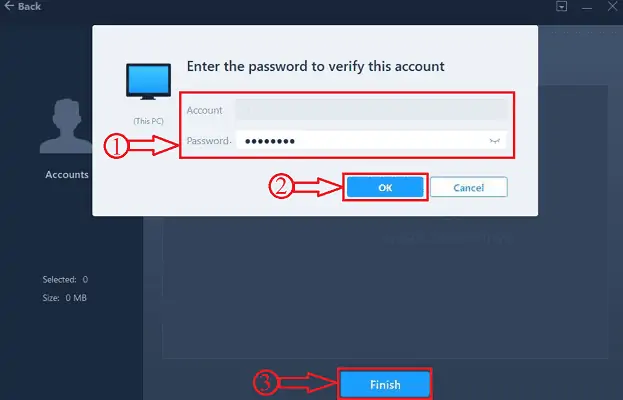
Hesabı aktarırken, doğrulamak için o hesabın şifresini girmeniz istenir. Ardından, kullanıcı ayarlarını özelleştirebilirsiniz. Gerekli ayarları seçtikten sonra “Son” seçeneğine tıklayın.
ADIM-9: Transfer Süreci
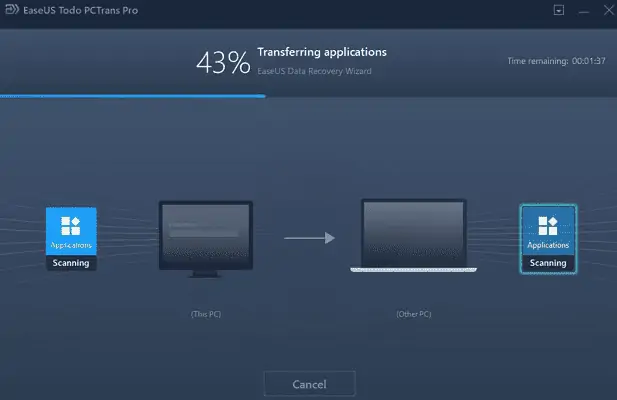
Bitir seçeneğine tıkladığınızda aktarım işlemi başlar. Veri boyutuna bağlı olarak zaman alır. Aktarılan verilerin bilgilerini yenilemek için aktarım tamamlandıktan sonra yeniden başlatma gerekir. Aynı şekilde, her şey EaseUS Todo PCTrans yazılımı kullanılarak Windows 10'dan Windows 11'e aktarılabilir.
Arz:
- iki bilgisayar
- EaseUS Todo PCTrans yazılımı
- DAHA FAZLA OKUYUN – RAW Sürücü Nasıl Onarılır ve Veriler Nasıl Kurtarılır
- PC'den PC'ye Dosya Aktarmanın En İyi 7 Yolu
Çözüm
Bu makalede tartışılan yöntem, her şeyi Windows 10'dan Windows 11'e (eskiden yeni bilgisayara) aktarmanın en iyi ve en kolay yoludur. EaseUS Todo PCTrans yazılımına, kullanıcılarına sağladığı taahhüt ve güvence için güvenebilirsiniz. EaseUS Todo PCTrans kullanılarak c sürücüsünden aktarılan uygulamalar ve programlar gibi verilerin önyüklenebilir olduğunu ve sıfır hata/sorunla işlenebileceğini iddia ediyorlar.
Umarım bu eğitim, “Her Şeyi Windows 10'dan Windows 11'e Aktar” hakkında bilgi sahibi olmanıza yardımcı olmuştur. Söylemek istediğiniz bir şey varsa, yorum bölümlerinden bize bildirin. Bu makaleyi beğendiyseniz, lütfen paylaşın ve daha fazla Teknik ipucu için Facebook, Twitter ve YouTube'da WhatVwant'ı takip edin.
Windows 10'dan Windows 11'e Her Şeyi Aktarın - SSS
Windows 10, Windows 11'den daha mı iyi?
Konu oyun olduğunda Windows 11, Windows 10'dan daha iyi bir işletim sistemi olacaktır.
Windows 11 dosya aktaracak mı?
Varsayılan olarak, dosyalarınız ve verileriniz yeni PC'nize aktarılacaktır. Windows 10'dan Windows 11'e geçmeden önce dosyalarınızı yedeklemenizi öneririz.
EaseUS Todo PCTrans Ücretsiz mi?
EaseUS Todo PCTrans Free, verileri ve programları yeniden yüklemeden aktarmak için akıllı bir çözümdür. Her şeyi güvenli bir şekilde taşıyın. Bu ücretsiz, uygulamaları, dosyaları, ayarları ve hatta daha fazlasını eski bir bilgisayardan yeni bir bilgisayara aktarmanıza olanak tanır.
EaseUS veri aktarımı güvenli mi?
EaseUS kullanarak veri aktarımı son derece güvenli ve emniyetlidir. Tüm uygulamaları önyüklenebilir olarak aktarır ve hatta bilgisayarınızdan kaybolan veya silinen verileri kurtarır.
Windows 10, Windows 11'e güncellenebilir mi?
Şu an itibariyle, Windows 11 ücretsiz bir yükseltmedir ve herkes Windows 10'dan Windows 11'e ücretsiz olarak yükseltebilir.
